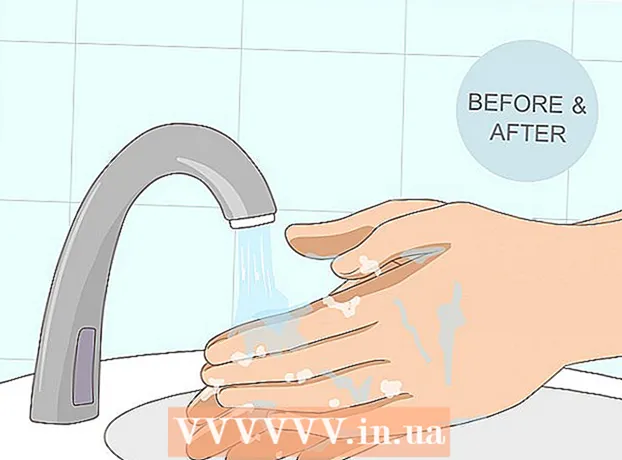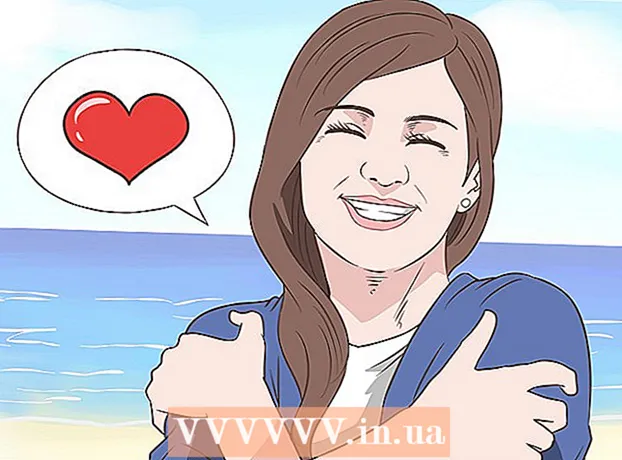Autor:
Charles Brown
Datum Stvaranja:
3 Veljača 2021
Datum Ažuriranja:
1 Srpanj 2024
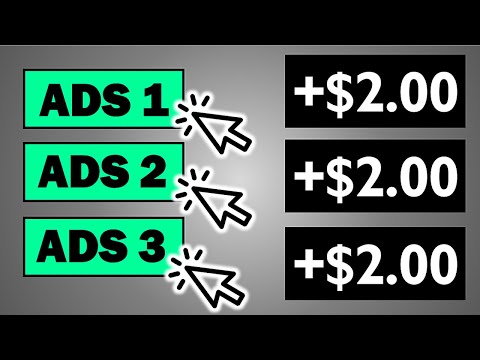
Sadržaj
- Kročiti
- Metoda 1 od 4: Korištenje usluga slanja pošte na web
- Metoda 2 od 4: Provjerite IMAP račun
- Metoda 3 od 4: Pristupite e-pošti s POP3 računa putem Gmaila
- Metoda 4 od 4: Pristupite svom POP3 računu u programu Outlook
- Savjeti
Kada dohvatite svoju e-poštu, pristup se vrši putem poslužitelja koji hostira tu poruku. Stoga je za većinu web-adresa kao što su Yahoo ili Gmail pristup vašim e-porukama s računala koje nije vaše često vrlo jednostavan postupak koji se može postići jednostavnom prijavom na web mjesto početne stranice. Međutim, pristup vašim e-porukama postaje malo teži kada radite s IMAP-om ili popularnijim POP3 (Post Office Protocol) računima. Postoji nekoliko načina za pristup nepročitanim porukama s tim računima. Nažalost, jer POP3 ne sprema poruke koje ste već preuzeli, samo IMAP računi omogućit će vam preuzimanje svih e-adresa s računala koje nije vaše.
Kročiti
Metoda 1 od 4: Korištenje usluga slanja pošte na web
 Idite na uslugu slanja pošte na web, poput mail2web.com. Ovo je ujedno i najlakši način pristupanja računu e-pošte s drugog računala. Usluge pošte na web, poput mail2web.com, razlikuju se od računa web pošte. Umjesto toga, neprimljene poruke s vašeg poslužitelja šalju na računalo koje nije vaše, tako da e-poštu možete dobiti s bilo kojeg mjesta na svijetu. Ostale popularne opcije su hightail.com, myemail.com i mail.com. Neke usluge zahtijevaju ime vašeg poslužitelja, ali to kod mail2web.com nije potrebno.
Idite na uslugu slanja pošte na web, poput mail2web.com. Ovo je ujedno i najlakši način pristupanja računu e-pošte s drugog računala. Usluge pošte na web, poput mail2web.com, razlikuju se od računa web pošte. Umjesto toga, neprimljene poruke s vašeg poslužitelja šalju na računalo koje nije vaše, tako da e-poštu možete dobiti s bilo kojeg mjesta na svijetu. Ostale popularne opcije su hightail.com, myemail.com i mail.com. Neke usluge zahtijevaju ime vašeg poslužitelja, ali to kod mail2web.com nije potrebno.  Upišite odabranu uslugu pošte na alatnu traku. To će vas odvesti na glavnu stranicu web stranice.
Upišite odabranu uslugu pošte na alatnu traku. To će vas odvesti na glavnu stranicu web stranice.  Unesite svoje korisničko ime i lozinku. S vremena na vrijeme od vas će se možda zatražiti dodatne informacije, poput vašeg imena, ali nikada više od toga. Te bi usluge uvijek trebale biti besplatne i ne bi trebale tražiti više od vaših osnovnih podataka. Ako je to slučaj, potražite drugu uslugu.
Unesite svoje korisničko ime i lozinku. S vremena na vrijeme od vas će se možda zatražiti dodatne informacije, poput vašeg imena, ali nikada više od toga. Te bi usluge uvijek trebale biti besplatne i ne bi trebale tražiti više od vaših osnovnih podataka. Ako je to slučaj, potražite drugu uslugu.  Odjavite se s računa kad odete. Opcija Odjava nalazi se u gornjem desnom kutu zaslona. Ako ovo nije vaše računalo, drugi korisnici mogu pristupiti vašem računu ako ne izbrišete svoje korisničko ime i lozinku.
Odjavite se s računa kad odete. Opcija Odjava nalazi se u gornjem desnom kutu zaslona. Ako ovo nije vaše računalo, drugi korisnici mogu pristupiti vašem računu ako ne izbrišete svoje korisničko ime i lozinku.  Zatvorite svoj preglednik. Vaša usluga e-pošte na web najvjerojatnije će zatražiti da zatvorite preglednik i očistite predmemoriju nakon odjave s računa.
Zatvorite svoj preglednik. Vaša usluga e-pošte na web najvjerojatnije će zatražiti da zatvorite preglednik i očistite predmemoriju nakon odjave s računa.  Pritisnite Ctrl + Shift + Delete na Windowsima ili Command + Shift + Delete na Macu. Ovo će očistiti vašu predmemoriju i osigurati sigurnost vašeg računa e-pošte.
Pritisnite Ctrl + Shift + Delete na Windowsima ili Command + Shift + Delete na Macu. Ovo će očistiti vašu predmemoriju i osigurati sigurnost vašeg računa e-pošte.  Znajte ograničenja. Zapamtite, upotreba ove metode s vašim POP računom omogućit će vam pristup samo porukama koje ste dobili od zadnjeg provjeravanja računa. Svojim porukama možete pristupiti i putem POP-kompatibilnih programa kao što su Mozilla Thunderbird, Outlook Express, Outlook ili Eudora.
Znajte ograničenja. Zapamtite, upotreba ove metode s vašim POP računom omogućit će vam pristup samo porukama koje ste dobili od zadnjeg provjeravanja računa. Svojim porukama možete pristupiti i putem POP-kompatibilnih programa kao što su Mozilla Thunderbird, Outlook Express, Outlook ili Eudora.
Metoda 2 od 4: Provjerite IMAP račun
 Prikupite podatke o svojem računu. Trebat će vam ime vašeg IMAP poslužitelja, ime SMTP poslužitelja, korisničko ime, lozinka i svi priključci i SSL zahtjevi. IMAP računi (protokoli za pristup internetskim porukama) pohranjuju sve vaše e-adrese na poslužitelj tako da ih možete dohvatiti pomoću programa kompatibilnog s IMAP-om. Riječ je o programima kao što su Mozilla Thunderbird, Outlook Express, Outlook i Eudora.
Prikupite podatke o svojem računu. Trebat će vam ime vašeg IMAP poslužitelja, ime SMTP poslužitelja, korisničko ime, lozinka i svi priključci i SSL zahtjevi. IMAP računi (protokoli za pristup internetskim porukama) pohranjuju sve vaše e-adrese na poslužitelj tako da ih možete dohvatiti pomoću programa kompatibilnog s IMAP-om. Riječ je o programima kao što su Mozilla Thunderbird, Outlook Express, Outlook i Eudora.  Izraditi novi račun. Jednostavno unesite gornja imena i detalje u jedan od programa kompatibilnih s IMAP-om kao što je naznačeno u koraku 1. Sljedeći koraci vodit će vas kroz postupak postavljanja računa u programu Outlook 2010.
Izraditi novi račun. Jednostavno unesite gornja imena i detalje u jedan od programa kompatibilnih s IMAP-om kao što je naznačeno u koraku 1. Sljedeći koraci vodit će vas kroz postupak postavljanja računa u programu Outlook 2010.  Idite na Postavke računa. Pokrenite Outlook, a zatim na izborniku Datoteka kliknite Informacije.
Idite na Postavke računa. Pokrenite Outlook, a zatim na izborniku Datoteka kliknite Informacije.  Idite na karticu E-pošta. Kliknite Novo, a zatim odaberite Račun e-pošte. Kada je to gotovo, kliknite Dalje.
Idite na karticu E-pošta. Kliknite Novo, a zatim odaberite Račun e-pošte. Kada je to gotovo, kliknite Dalje.  Označite okvir "Ručno konfiguriranje postavki poslužitelja" ili "Dodatne vrste poslužitelja".
Označite okvir "Ručno konfiguriranje postavki poslužitelja" ili "Dodatne vrste poslužitelja". Odaberite "Internet e-pošta". Zatim kliknite Dalje.
Odaberite "Internet e-pošta". Zatim kliknite Dalje.  Postavite IMAP kao vrstu računa. To možete pronaći u grupi Informacije o poslužitelju.
Postavite IMAP kao vrstu računa. To možete pronaći u grupi Informacije o poslužitelju.  Unesite svoje podatke. Trebate unijeti svoje ime, e-adresu, korisničko ime, lozinku, ime svog IMAP4 poslužitelja i ime vašeg SMTP poslužitelja.
Unesite svoje podatke. Trebate unijeti svoje ime, e-adresu, korisničko ime, lozinku, ime svog IMAP4 poslužitelja i ime vašeg SMTP poslužitelja.  Dovršite postupak. Nakon što kliknete Dalje, a zatim Završi, možete pristupiti svojim porukama u programu Outlook.
Dovršite postupak. Nakon što kliknete Dalje, a zatim Završi, možete pristupiti svojim porukama u programu Outlook.  Uklonite račun iz programa kad napustite. Budući da ovo nije vaše računalo, trebali biste izbrisati podatke o računu kako drugi ne bi mogli pristupiti vašoj e-pošti.
Uklonite račun iz programa kad napustite. Budući da ovo nije vaše računalo, trebali biste izbrisati podatke o računu kako drugi ne bi mogli pristupiti vašoj e-pošti.
Metoda 3 od 4: Pristupite e-pošti s POP3 računa putem Gmaila
 Prijavite se na svoj Gmail račun. Ako ga još nemate, možete ga postaviti jednostavno, brzo i besplatno.
Prijavite se na svoj Gmail račun. Ako ga još nemate, možete ga postaviti jednostavno, brzo i besplatno.  Otvorite izbornik Postavke računa. Pogledajte u gornjem lijevom kutu svog Gmail računa i kliknite ikonu zupčanika. Kliknite Postavke. Kliknite karticu Računi.
Otvorite izbornik Postavke računa. Pogledajte u gornjem lijevom kutu svog Gmail računa i kliknite ikonu zupčanika. Kliknite Postavke. Kliknite karticu Računi.  Odaberite opciju za dodavanje jednog od svojih POP3 računa e-pošte. Pojavit će se novi prozor u koji možete unijeti podatke o svom računu.
Odaberite opciju za dodavanje jednog od svojih POP3 računa e-pošte. Pojavit će se novi prozor u koji možete unijeti podatke o svom računu.  Upisite svoju email adresu. Ovo mora biti adresa e-pošte vašeg POP3 računa, a ne vašeg Gmail računa. Nakon što unesete adresu e-pošte, kliknite sljedeći korak.
Upisite svoju email adresu. Ovo mora biti adresa e-pošte vašeg POP3 računa, a ne vašeg Gmail računa. Nakon što unesete adresu e-pošte, kliknite sljedeći korak.  Unesite svoje korisničko ime. Vaše korisničko ime obično sadrži domenu. Na primjer: [email protected] umjesto samo "joe".
Unesite svoje korisničko ime. Vaše korisničko ime obično sadrži domenu. Na primjer: [email protected] umjesto samo "joe".  Unesite svoju lozinku. Ovo je lozinka za vaš POP3 račun, a ne lozinka za vaš Gmail račun.
Unesite svoju lozinku. Ovo je lozinka za vaš POP3 račun, a ne lozinka za vaš Gmail račun.  Postavite POP poslužitelj. Ovo će obično izgledati poput nečega mail.vasa domena.nl ili slično.
Postavite POP poslužitelj. Ovo će obično izgledati poput nečega mail.vasa domena.nl ili slično.  Provjerite je li port postavljen na 110. Ovo je zadani priključak za nešifrirani POP3.
Provjerite je li port postavljen na 110. Ovo je zadani priključak za nešifrirani POP3.  Kliknite Dodaj račun. Ovu ćete stavku vidjeti na dnu zaslona.
Kliknite Dodaj račun. Ovu ćete stavku vidjeti na dnu zaslona.  Otvorite svoje poruke. Sad možete pristupiti e-porukama sa svog POP3 računa.
Otvorite svoje poruke. Sad možete pristupiti e-porukama sa svog POP3 računa.
Metoda 4 od 4: Pristupite svom POP3 računu u programu Outlook
 Kliknite Postavke računa. To se može naći u izborniku Alati.
Kliknite Postavke računa. To se može naći u izborniku Alati.  Pogledajte ime. Odaberite POP3 račun koji želite otvoriti.
Pogledajte ime. Odaberite POP3 račun koji želite otvoriti.  Odlučite se o svojim postavkama. Odaberite želite li zadržati poštu na poslužitelju ili ih izbrisati nakon otvaranja. Ako ih želite napustiti, kliknite Promijeni, odaberite "Više postavki" i idite na Dostava na kartici Napredno. Ako želite izbrisati poruke s poslužitelja pošte, nastavite sa sljedećim korakom.
Odlučite se o svojim postavkama. Odaberite želite li zadržati poštu na poslužitelju ili ih izbrisati nakon otvaranja. Ako ih želite napustiti, kliknite Promijeni, odaberite "Više postavki" i idite na Dostava na kartici Napredno. Ako želite izbrisati poruke s poslužitelja pošte, nastavite sa sljedećim korakom.  Označite potvrdni okvir "Ostavite kopiju poruka na poslužitelju".
Označite potvrdni okvir "Ostavite kopiju poruka na poslužitelju". Donesite odluku o svojim postavkama. Odaberite želite li poruke primati automatski ili ručno. Ako ih želite primati ručno, slijedite korake 9-11. Ako želite automatski primati poruke, prijeđite na 12. korak.
Donesite odluku o svojim postavkama. Odaberite želite li poruke primati automatski ili ručno. Ako ih želite primati ručno, slijedite korake 9-11. Ako želite automatski primati poruke, prijeđite na 12. korak.  Zadržite pokazivač iznad opcije Send / Receive u izborniku Tools. Ovo će prikazati padajući izbornik.
Zadržite pokazivač iznad opcije Send / Receive u izborniku Tools. Ovo će prikazati padajući izbornik.  Idite na opciju POP3 račun e-pošte. Ovo stvara još jedan padajući izbornik.
Idite na opciju POP3 račun e-pošte. Ovo stvara još jedan padajući izbornik.  Kliknite svoju pristiglu poštu. Ovdje ćete vidjeti nove poruke e-pošte.
Kliknite svoju pristiglu poštu. Ovdje ćete vidjeti nove poruke e-pošte.  Zadržite pokazivač iznad opcije Send / Receive u izborniku Tools. Ovo će prikazati padajući izbornik.
Zadržite pokazivač iznad opcije Send / Receive u izborniku Tools. Ovo će prikazati padajući izbornik.  Idite na opciju "Postavke slanja / primanja". Pojavit će se još jedan okvir. Kliknite "Definiraj grupe za slanje / primanje".
Idite na opciju "Postavke slanja / primanja". Pojavit će se još jedan okvir. Kliknite "Definiraj grupe za slanje / primanje".  Idite na "Naziv grupe". Kliknite grupu koja sadrži vaš POP3 račun e-pošte. Odaberite "Postavka naziva grupe".
Idite na "Naziv grupe". Kliknite grupu koja sadrži vaš POP3 račun e-pošte. Odaberite "Postavka naziva grupe".  Potvrdite svoje postavke. Označite potvrdni okvir pod naslovom "Automatsko slanje / primanje svakih n minuta". Prikazat će se opcija za unos broja između 1 i 1440 koji pokazuje koliko vremena želite proći u minutama između primanja e-pošte. 1440 znači primanje e-pošte svaka 24 sata, a 1 označava da želite primati e-poštu svakih 60 sekundi.
Potvrdite svoje postavke. Označite potvrdni okvir pod naslovom "Automatsko slanje / primanje svakih n minuta". Prikazat će se opcija za unos broja između 1 i 1440 koji pokazuje koliko vremena želite proći u minutama između primanja e-pošte. 1440 znači primanje e-pošte svaka 24 sata, a 1 označava da želite primati e-poštu svakih 60 sekundi.
Savjeti
- Na drugom računalu ne kliknite gumb "Zapamti lozinku", jer će svi dobiti pristup vašoj e-pošti!
- Uvijek pitajte prije instaliranja programa ili privitaka na tuđe računalo.
- Ako je dostupno, tijekom prijave koristite opciju "Ovo nije privatno računalo" ili "Ovo je javno računalo". To osigurava da se kolačići brišu na kraju sesije, što znači da ćete nakon što se prozor preglednika zatvori biti odjavljeni.